原文:http://www.qdfuns.com/notes/19279/4d057d633ce51a194ea3acea82029640.html
关于fullpage
Fullpage.js是一个基于jquery的插件,他可以非常方便、很轻松的制作一个全屏网站:
1.支持鼠标滚动
2.多个回调函数
3.支持手机、平板等触摸事件
4.支持css3动画
5.支持窗口缩放
6.窗口缩放时自动调整
7.可设置滚动宽度、背景颜色、滚动速度、循环选项、回调、文本对齐方式等
Git.hub上的fullpage主页:
https://github.com/alvarotrigo/fullPage.js
How to start:[b][/b]
需要引入jquery1.6以上的任意版本
引入fullpage:
<link rel="stylesheet" href="https://cdnjs.cloudflare.com/ajax/libs/fullPage.js/2.6.7/jquery.fullPage.css">
<script src="https://cdnjs.cloudflare.com/ajax/libs/jquery/2.0.0/jquery.js"></script>
<script src="https://cdnjs.cloudflare.com/ajax/libs/fullPage.js/2.6.7/vendors/jquery.easings.min.js"></script>
<script src="https://cdnjs.cloudflare.com/ajax/libs/fullPage.js/2.6.7/jquery.fullPage.js"></script>
基本的页面结构:
<div id="fullpage">
<div class="section">something</div>
<div class="section">something</div>
<div class="section">something</div>
<div class="section">something</div>
</div>
激活fullpage效果:
<script>
$(document).ready(function(){
$('#fullpage').fullpage();
})
</script>
Fullpage的配置项:
1.sectionsColor:
可以为每一个section设置background-color属性
['red','green','blue','gray']2.controlArrows:
控制slide幻灯片箭头的显隐,当为flase时箭头隐藏,默认箭头显示
3.verticalCentered:
控制每一页的内容是否垂直居中显示,默认为true,一般我们都使用默认值
4.resize:
控制字体是否随窗口缩放而缩放,默认为false
5.scrollingSpeed:
控制页面滚动速度,默认为700
6.anchors:
定义锚链接,默认值为[],有了锚链接,用户可以迅速定位到某一页面。需要注意的是,锚链接的命名不能与页面中的name和id名重复,尤其是ie浏览器下。而且定义时不需要加#
定位到页面的话,需要在section的div上面加上active的类名
7.lockAnchors:
是否锁定锚链接,默认为flase,也就是不锁定锚链接,当设置为true时,定义的锚链接就没有效果了,这个配置项很少使用
8.easing:
定义页面section滚动的动画方式,默认为easeInOutCubic,如果修改此项,需要引入jquery.easings的动画插件,或者是jquery.ui
9.css3:
是否使用css3 transforms来实现滚动效果,默认为true。这个配置项可以提高支持css3的浏览器或者是移动端的效果和速度,如果浏览器不支持css3,则会使用jquery来替代css3实现滚动效果(优雅降级)。
10.loopTop:
滚动到最顶部后是否连续滚动到底部,默认为false
11.loopBottom
滚动到最底部后是否连续滚回到最顶部,默认为false
12.loopHorizontal
横向slider幻灯片是否循环滚动,默认为true
13.autoScrolling
是否使用插件的滚动方式,默认为true,如果选择false,则会出现浏览器自带的滚动条,将不会按页滚动,而是按照滚动条的默认行为来进行滚动。
14.scrollBar:
是否包含滚动条,默认为false,如果设置为true,则浏览器自带的滚动条会出现,页面的滚动还是按页滚动,但是滚动条的默认行为也有效。
15.paddingTop/paddingBottom:
设置每一个section页面顶部和底部的padding值,默认为0,但是当页面上有固定在顶部或者底部的菜单或者导航栏的时候,可以使用这两项进行配置。(paddingTop:"200px")
16.fixedElements
固定的元素,默认为null,需要配置一个jquery选择器。在页面滚动的时候,fixedElements设置的元素固定不变。
17.keyboardScrolling
是否可以使用键盘方向键导航,默认值为true
18.tochuSensitivity
在移动端设备上滑动页面的敏感性,默认为5,是按百分比来衡量的,最高为100,越大则越难滑动
19.continuousVertical:
页面是否循环滚动,默认为false。如果设置为true,则页面会循环滚动,这样页面滚动起来不像loopTop和loopBottom一样会出现跳动,注意:此属性和loopTop/loopBottom不兼容,不能同时设置
20.animateAnchor
锚链接是否可以控制页面滚动动画,默认为true。如果设置为false,则通过锚链接定位到页面某个点不会有动画效果
21.recordHistory
是否记录历史记录,默认为true可以记录页面的滚动历史,通过浏览器的前进后退按钮来进行导航。注意:如果设置了autoScrolling:false,那么这个配置项也会被关闭,即设置为false
22.Menu
绑定菜单,设定相关属性与anchors的值对应后,菜单可以控制滚动,默认为false。可以设置为jquery的选择器
<ul id="fullpageMenu">
<li date-menuanchor='page1'><a href="#page1">1 section</a></li>
<li date-menuanchor='page2'><a href="#page2">2 section</a></li>
<li date-menuanchor='page3'><a href="#page3">3 section</a></li>
<li date-menuanchor='page4'><a href="#page4">4 section</a></li>
</ul>
anchors:['page1','page2','page3','page4'],
menu:"#fullpageMenu"
23.Navigation
是否显示导航,默认为false,如果设置为true会显示小圆点儿,作为导航
24.navigationPosition
设置导航小圆点的位置 可以是left或者right 默认为right
25.navigationTooltips
导航小圆点的tooltips设置,默认为[],注意按照顺序设置
26.showActiveTooltip
是否显示当前导航的tooltip信息,默认是不显示(false)
27.slidesNavigation
是否显示横向幻灯片的导航,默认是false
28.SlidesNavPosition
横向幻灯片导航的位置,默认为bottom,可以设置为top或者bottom
29.scrollOverflow
内容超过满屏后是否显示滚动条,默认为false。如果设置为true,则会显示滚动条,如果要滚动查看内容,还需要jquery.slimscroll插件的配合。Slimscroll插件的主要是用于模拟传统浏览器的滚动条样式
30.sectionSelector
section的选择器 默认为.section
31.slideSelector
slide的选择器默认为.slide
Fullpage的方法:
$.fn.fullpage.xxx()
1.moveSectionUp()
向上滚动一页
2.moveSectionDown()
向下滚动一页
3.moveTo(section,slide)
滚动到第几页第几张幻灯片 注意:页面是从1开始,幻灯片是从0开始
4.silentMoveTo(section,slide)
与moveTo(section,slide)一样,但是没有动画效果
5.moveSlideRight()
幻灯片向右滚动
6.moveSlideLeft()
幻灯片向左滚动
7.setAutoScrolling(boolean)
8.setLockAnchors(boolean)
9.setRecordHistory(boolean)
10.setScrollingSpeed(millinsecond)
11.setAllowScrolling(boolean,[directions])
添加或者删除鼠标滚轮或者滑动控制,第一个参数为true时启用,false时禁用,后面的参数为方向,取值为all,left,right,up,down,可以使用多个,使用多个时用逗号隔开
12.destroy(type)
销毁fullpage特效,type可以不写,或者使用all,不写type,fullpage给页面添加的样式和html元素还在,如果使用all,则样式、html全部销毁,页面恢复和不使用fullpage相同的效果。
13.reBuild()
重新更新页面和尺寸,用于通过ajax请求改变了页面结构之后,重建效果。
Lazy loading
图片:
<img data-src="image/img1.jpg">
视频:
<video >
<source data-src="video.mp4" type='video/mp4'>
</video>
Fullpage的回调函数:
1.afterLoad(anchorLink,index)
滚动到某一section,且滚动结束后,会触发一次此回调函数。函数接收anchorLink和index两个参数,anchorLink是锚链接的名称,index是序号,从1开始计数。
我们可以根据nchorLink和index这两个参数值的判断,触发相应的事件。
afterLoad:function(anchorLink,index){ }
2.onLeave(index,nextIndex,direction)
index 是离开的“页面”的序号,从1开始计算
nextIndex 是滚动到的“页面”的序号,从1开始计算
direction 判断往上滚动还是往下滚动,值是 up 或 down
通过return false可以取消滚动
3.afterRender()
页面结构生成后的回调函数,或者说页面初始化完成后的回调函数
4.afterResize()
浏览器窗口尺寸发生改变之后的回调函数
5.afterSlideLoad(anchorLink,index,slideAnchor,slideIndex)
滚动到某一幻灯片发生的回调函数,与afterLoad相似,接收anchorLink,index,slideIndex,direction这四个参数
6.onSlideLeave(anchorLink,index,slideIndex,direction,nextSlideIndex)
在我们离开一个slide时,会触发一次此回调函数,与onLeave相似,接收anchorLink、index、slideIndex、direction这四个参数







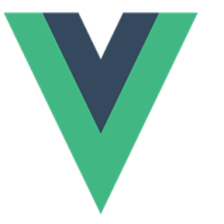













 2644
2644











 被折叠的 条评论
为什么被折叠?
被折叠的 条评论
为什么被折叠?








